- Google Chrome - очень популярный веб-браузер, но он по-прежнему страдает от случайных проблем.
- Одним из таких примеров является неправильное завершение работы, о чем мы поговорим в приведенном ниже руководстве.
- Чтобы узнать больше о типичных проблемах браузера, посетите наш веб-сайт Страница ошибок браузера.
- Если вы хотите узнать больше о Google Chrome, у нас есть специализированная страница Google Chrome наполненный полезной информацией.
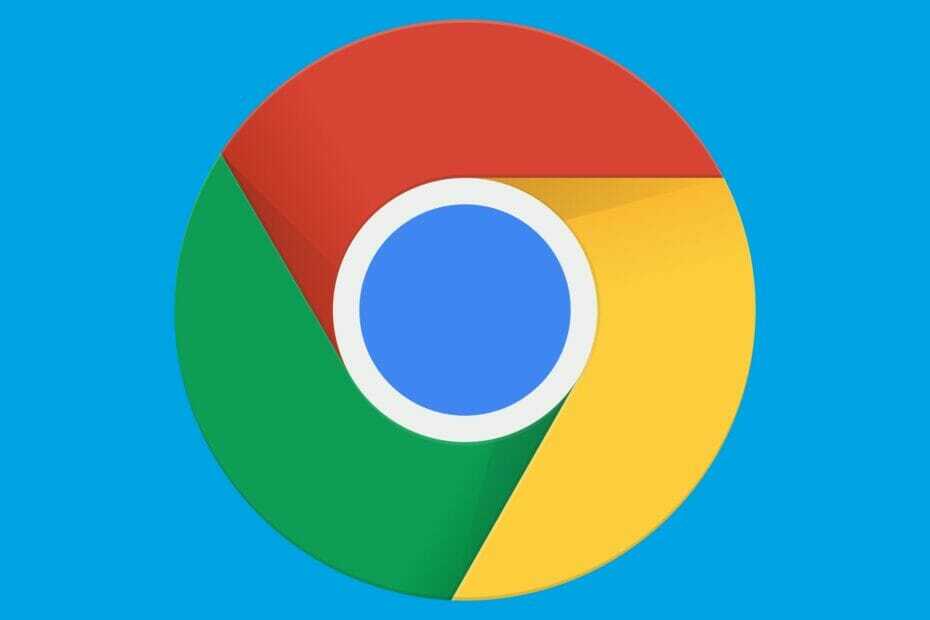
- Простая миграция: используйте помощник Opera для переноса существующих данных, таких как закладки, пароли и т. Д.
- Оптимизация использования ресурсов: ваша оперативная память используется более эффективно, чем Chrome
- Повышенная конфиденциальность: интегрирован бесплатный и неограниченный VPN
- Без рекламы: встроенный блокировщик рекламы ускоряет загрузку страниц и защищает от интеллектуального анализа данных
- Скачать Opera
Некоторые пользователи писали о Хром не выключился правильно сообщение об ошибке на форумах Google. Эти пользователи заявили, что сообщение об ошибке продолжает появляться, когда они запускают свой Хром браузеры. Уведомление об ошибке включает в себя Восстановить кнопка, восстанавливающая ранее открытые вкладки страниц.
Chrome продолжает давать сбой и при перезапуске сообщает о некорректном завершении работы? Начните с восстановления значений по умолчанию для Google Chrome. Это должно удалить возможные несанкционированные расширения и решить проблему. Если проблема не исчезнет, отредактируйте заголовок папки по умолчанию и файл конфигурации предпочтений в папке AppData.
Подробности читайте ниже.
Как правильно завершить работу Google Chrome?
- Попробуйте альтернативный браузер, чтобы избежать сбоев
- Сбросить Google Chrome
- Изменить заголовок папки по умолчанию
- Отредактируйте файл настроек
- Отключите параметр «Продолжить выполнение фоновых приложений»
1. Попробуйте альтернативный браузер, чтобы избежать сбоев
Гугл Хром имеет тенденцию иногда плохо себя вести, и некоторым пользователям это, вероятно, надоедает. Существует множество альтернатив, особенно в наши дни, и если вы не особо привязаны к Chrome, переход на другой браузер кажется отличной идеей.
Мы рекомендуем использовать браузер Opera, браузер, который имеет очевидное сходство с Chrome, но предлагает гораздо больше.
Теперь вы можете спросить, что такого особенного в Opera? Разработчики, которые сделали это на основе архитектуры проекта Chromium, сделали упор на Конфиденциальность и безопасность.
Запустите сканирование системы, чтобы обнаружить потенциальные ошибки

Скачать Restoro
Инструмент для ремонта ПК

Нажмите Начать сканирование чтобы найти проблемы с Windows.

Нажмите Починить все для устранения проблем с запатентованными технологиями.
Запустите сканирование ПК с помощью Restoro Repair Tool, чтобы найти ошибки, вызывающие проблемы с безопасностью и замедление. После завершения сканирования в процессе восстановления поврежденные файлы заменяются новыми файлами и компонентами Windows.
Браузер признан Европейской комиссией за то, как он справляется с навязчивыми веб-сайтами, отслеживанием пользователей и профилированием.
Такие функции, как встроенный антивирусный сканер, 2048-битный ключ шифрования RSA и перенаправление HTTPS, защитят вас. Другие, например расширенный частный просмотр или встроенный VPN сделает вас анонимным и сохранит вашу конфиденциальность.

Опера
Просматривайте страницы в Интернете, не беспокоясь об ошибках и проблемах, с одним из самых стабильных веб-браузеров на рынке.
Посетить вебсайт
2. Сбросить Google Chrome
- Щелкните значок Настройка и управление Google Chrome кнопка.
- Нажмите Настройки, чтобы открыть вкладку страницы, показанную непосредственно ниже.
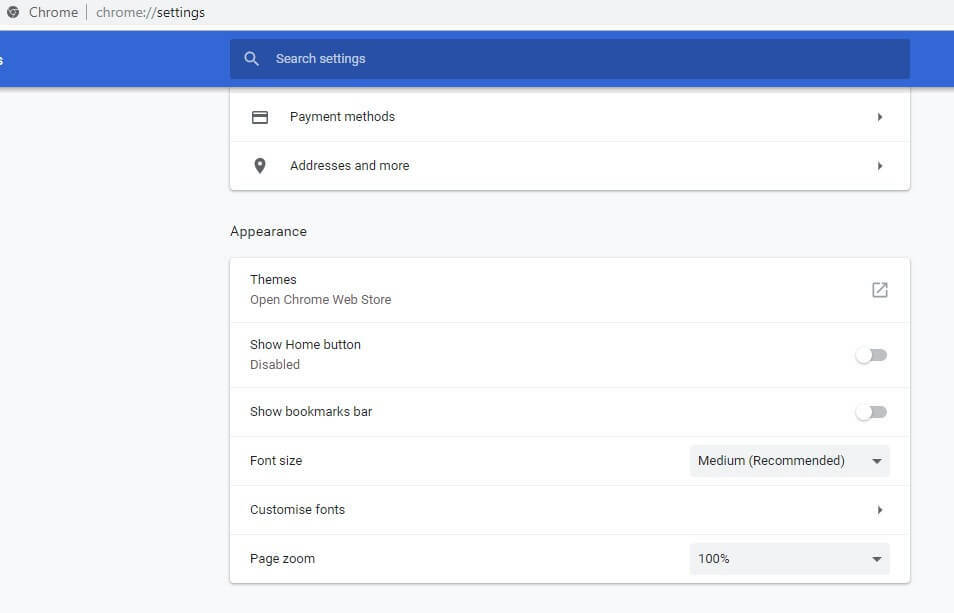
- Прокрутите вкладку вниз и щелкните значок Передовой кнопка.
- Затем прокрутите вниз и щелкните значок Восстановить исходные настройки по умолчанию вариант.
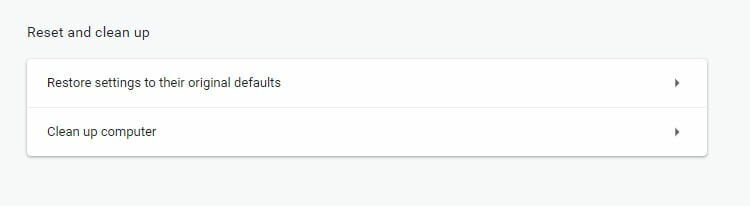
- Нажмите Сброс настроек настройки для подтверждения.
3. Отредактируйте Папка по умолчанию заглавие
- Открой Проводник клавишей Windows + горячей клавишей E.
- Выберите Скрытые предметы флажок на вкладке "Просмотр", показанной непосредственно ниже.
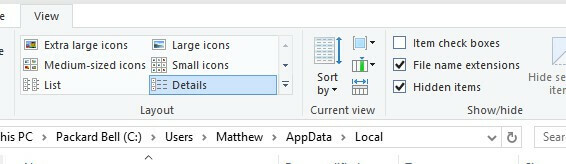
- Затем перейдите к этому пути к папке: C:> Пользователи> (учетная запись пользователя)> Данные приложения> Локальные> Google> Chrome> Данные пользователя.
- Щелкните правой кнопкой мыши подпапку Default и выберите Переименовать.
- Введите «default_old» в качестве заголовка новой папки и нажмите клавишу возврата.
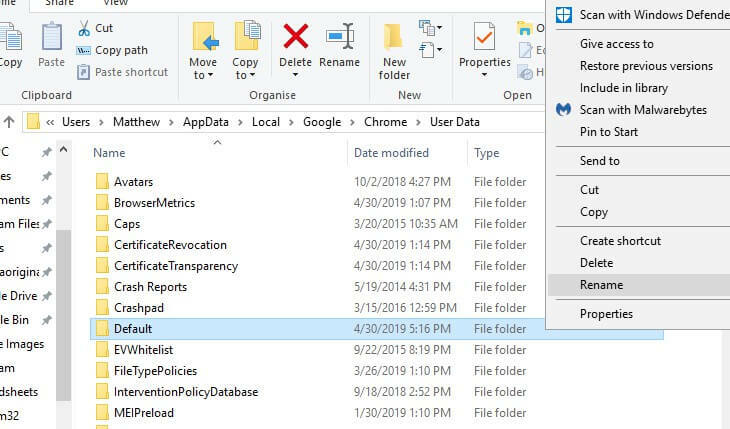
- После этого откройте Google Chrome.
Если сброс Chrome не устраняет ошибкапопробуйте изменить заголовок подпапки по умолчанию на что-нибудь другое. Пользователи сказали, что они исправили ошибку некорректного завершения работы Chrome, изменив заголовок папки по умолчанию.
4. Отредактируйте файл настроек
- Откройте окно проводника.
- Затем откройте этот путь к папке в проводнике:
- C:> Пользователи> (учетная запись пользователя)> Данные приложения> Локальные> Google> Chrome> Данные пользователя> По умолчанию.
- Щелкните правой кнопкой мыши Настройки и выберите Открыть с, чтобы открыть окно на снимке экрана прямо под ним.
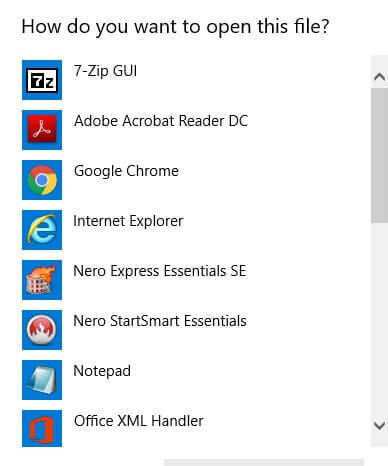
- Выберите Блокнот и нажмите ОК.
- Нажмите Редактировать > Находить, чтобы открыть утилиту поиска.
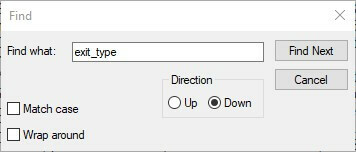
- Затем введите "exit_type" в поле поиска и нажмите ОК кнопка. Это выделит exit_type в текстовом документе, как показано ниже.
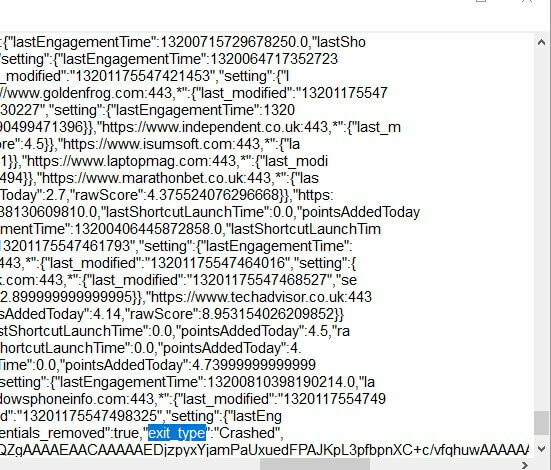
- Затем удалите «Crashed» и замените его «normal», как показано ниже.
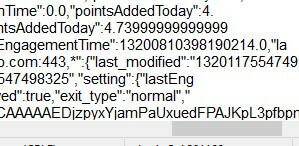
- Нажмите Файл > Сохранить чтобы сохранить изменения.
- Закройте Текстовый редактор блокнота.
- Затем перезапустите Windows и запустите браузер Chrome.
Редактирование файла настроек - это еще одно решение, которое, как подтвердили некоторые пользователи, исправляет ошибку, связанную с некорректным завершением работы Chrome. Эти пользователи отредактировали exit_type в этом файле.
5. Отменить выбор Продолжать запускать фоновые приложения, когда Google Chrome закрыт
- Для этого введите chrome: // настройки на панели вкладок браузера; и нажмите Возвращаться ключ.
- Далее введите Продолжать запускать фоновые приложения, когда Google Chrome закрыт в окне поиска на вкладке "Настройки".
- Переключить Продолжать запускать фоновые приложения, когда Google Chrome закрытый вариант выключен, если он включен.
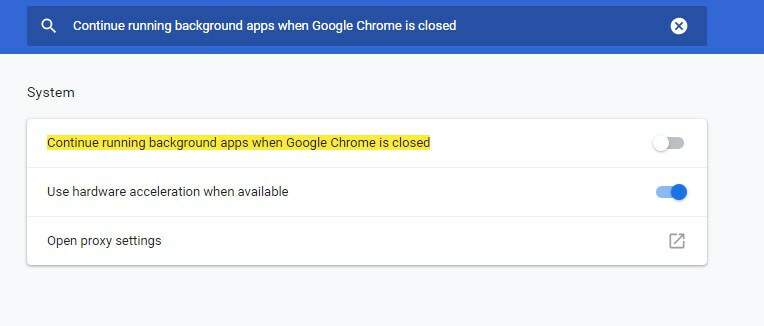
- Закройте и снова откройте Google Chrome.
Пользователи также заявили, что они исправили ошибку "Некорректное завершение работы Chrome", сняв флажок Продолжать запускать фоновые приложения, когда Google Chrome закрытый вариант.
Вышеупомянутые решения исправили ошибку, из-за которой Chrome некорректно завершал работу у многих пользователей. Таким образом, есть большая вероятность, что хотя бы одно из этих решений решит проблему для большинства пользователей.
 По-прежнему возникают проблемы?Исправьте их с помощью этого инструмента:
По-прежнему возникают проблемы?Исправьте их с помощью этого инструмента:
- Загрузите этот инструмент для ремонта ПК получил рейтинг "Отлично" на TrustPilot.com (загрузка начинается на этой странице).
- Нажмите Начать сканирование чтобы найти проблемы с Windows, которые могут вызывать проблемы с ПК.
- Нажмите Починить все исправить проблемы с запатентованными технологиями (Эксклюзивная скидка для наших читателей).
Restoro был загружен 0 читатели в этом месяце.



